|
We gaan bebinnen-Magische adem
1.
Open uw ''fond_souffle_magique'' Hier werken wij op
2. Effecten – Filter
Unlimited Factory Gallery N - Wee Scratches

3. Lagen-Dupliceren
4. Afbeelding-Formaat wijzigen met 88% alle lagen niet aangevinkt
5. Effecten – Filter–
Xero - Caravaggio
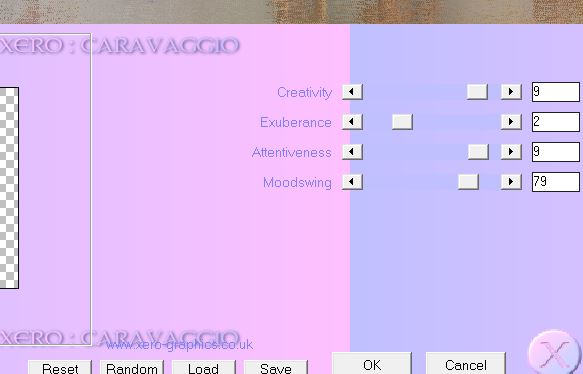
6. Effecten -Eye Candy 5- Impact
– Perspective shadow - Preset
''renee_magie_future_persp''
7. Effecten – Filter Factory Gallery N - Wee Scratches. Maar nu op 132
8. Lagen-Dupliceren
9. Effecten – Filter-
Andromeda – Perspective - Freeform - ff17
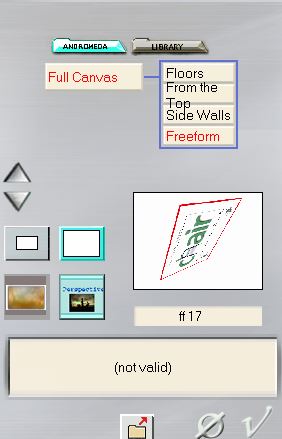
10. Effecten - Geometrische effecten – Cirkel en een vink bij transparant
11. Effecten -Afbeeldingseffecten-Verschuiving
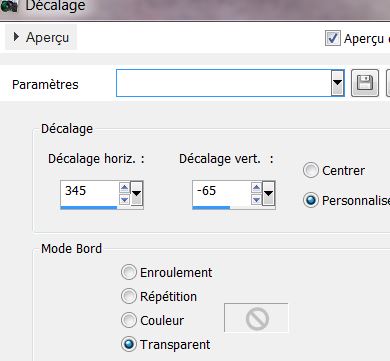
12. Lagen-Dupliceren/Afbeeldingseffecten-Verschuiving
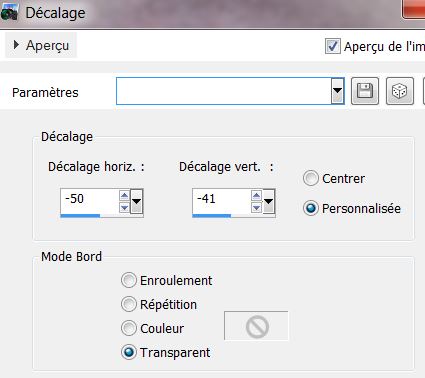
13. Effecten-textuureffecten-Fijn leer
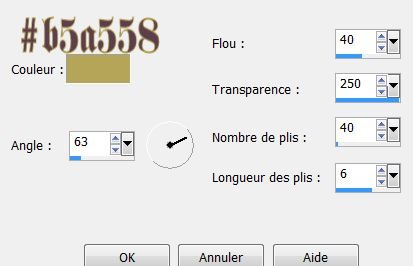
14. Mengmodus op Luminantie-Oud en de laagdekking op 63
15. Blijf op de bovenste laag
16. Open je tube
''logane-masque-deco1_06aout2012'' Bewerken-Kopieëren-Bewerken-Plakken als nieuwe laag
17. Effecten-Afbeeldingseffecten-Verschuiving
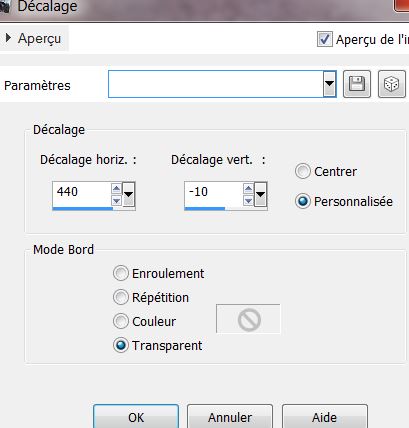
18. Lagen-Schikken-Omlaag verplaatsen
19. Mengmodus van deze laag op Luminantie-Oud
20. Ga weer terug naar de bovenste laag
21. Open je tube
''logane_formebulle2-30Mai2012''
22. Bewerken-Kopieëren-Bewerken-Plakken als nieuwe laag en niet meer aankomen
23. Effecten- Filter- Nick Color
effex .Pro 3- Burnt Sienna
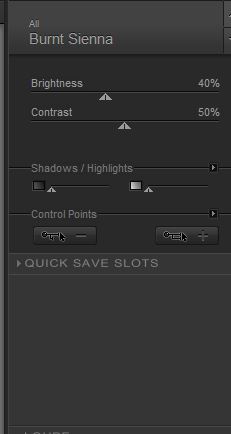
24. Mengmodus van deze laag op Zacht Licht
25. Lagen-Dupliceren
26. Effecten – Filter- Simple
-Pizza Slice Mirror
27. Effecten -Filter- Simple 4
way average
28. Mengmodus op Normaal
29.Afbeeldingseffecten-Verschuiving Met deze instelling H - 250 en V = 0
30. Effecten- Filter -
Meister- FM Sample - Convoline (vink bij Square en
sharpen)
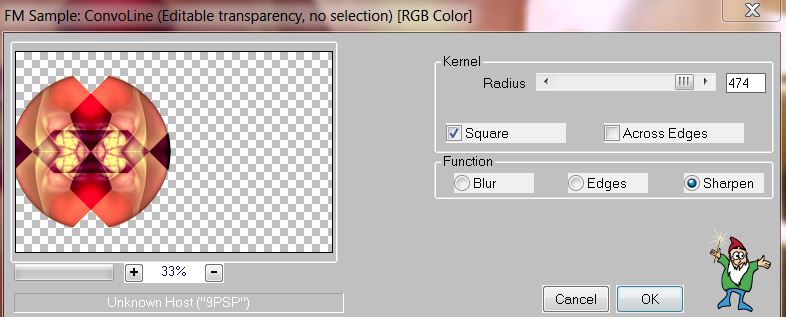
31. Effecten – Filter Two moon – Wish
it would rain /Instelling
69/243/64
32. Effecten – Filter Mura's Meister -
Pôle Transformation
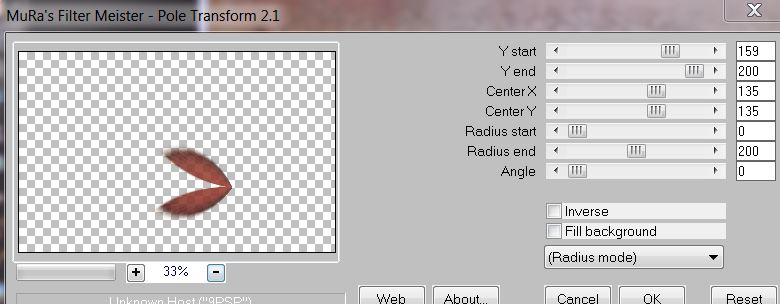
33. Mengmodus op deze laag Tegenhouden
34. Lagen-Schikken-Vooraan verplaatsen
35. Lagen-Nieuwe rasterlaag
36. Selecties-Aangepaste selectie met onderstaande instellingen
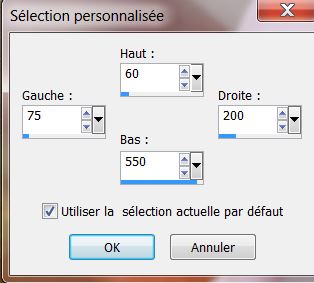
37. Gereedschap vulemmer-Vul de selectie met deze kleur #cd3d06
38. Selecties-Niets selecteren
39. Effecten –Filter-
Toadies - What are you - Instelling
0/24
40. Lagen-Dupliceren
41. Effecten -Afbeeldingseffecten-Verschuiving H= -63 et V = 45
42. Lagen-Samenvoegen-Omlaag samenvoegen
43. Effecten -Filter Toadies -What are you
Instelling 20/20
44. Effecten - Randeffekten-Sterker accentueren
45.Effecten-Afbeeldingseffecten-Naadloze herhaling
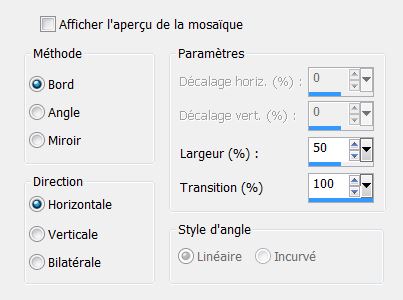
46. Effecten - Geometrische effecten-Scheeftrekking
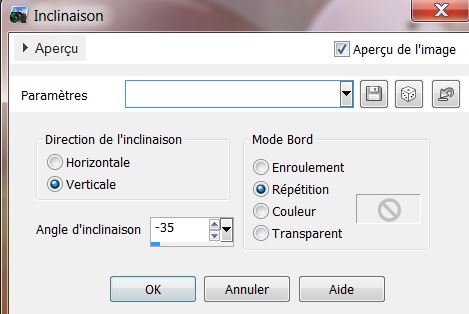
47. Effecten-Filter AP01- (Innovation)
- Lines Silverling

48. Lagen-Nieuwe rasterlaag
49. Selecties-Aangepaste selectie met onderstaande instellingen
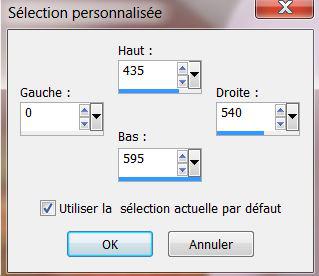
50.Eigenschappen van materiaal: zet je voor grondkleur op# cd3d06 en je achtergrondkleur op #b5a558
51. Maak een voorgrond/achtergrond verloop met onderstaande instellingen( zonnestraal)
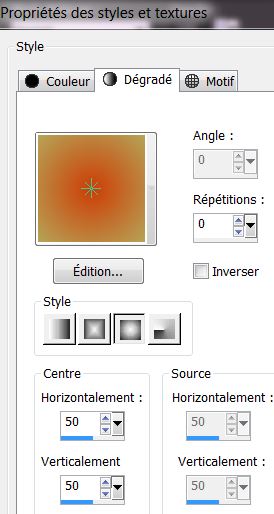
52. Gereedschap vlakvulling-Vul je selectie met je verloop
53. Selecties-Niets selecteren
54. Effecten -Filter- Simple
- Center Tiles
55. Effecten Filter- Toadies – What
are you mettre a 25/25
56. Effecten -Randeffecten-Accentueren
57. Effecten - Filter-
Vanderlee Unplugged X- Defocus
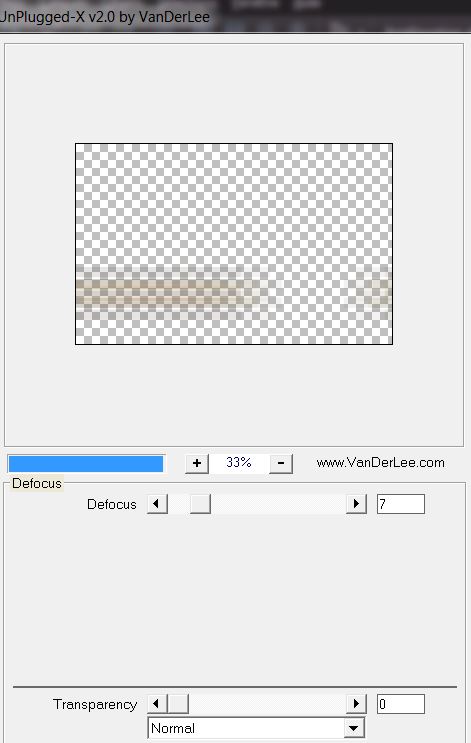
58. Effecten - Randeffecten-Sterker accentueren
59. Effecten - Vervormingseffecten-Golf
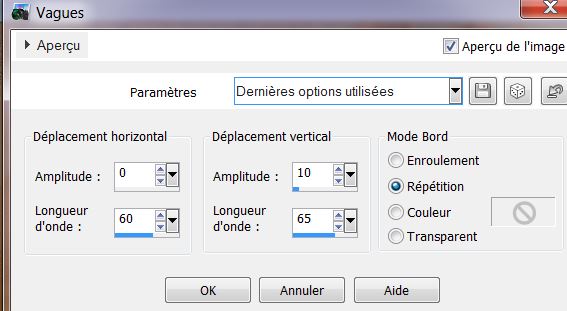
60. Lagen-Verschuif deze laag onder
raster 2 (de tube van Logane gezicht)
61. Lagen-Samenvoegen-Zichtbare lagen samenvoegen
62. Lagen-Nieuwe rasterlaag
63.Selecties-selectie laden/opslaan-selectie laden vanaf schijf en neem''renee_magie_future_1''
64. Gereedschap vlakvulling-Vul je selectie met je verloop (Zonnestraal)(Zelfde als boven/ Selecties-Selectie-Niets selecteren
65. Effecten-3D effecten-Slagschaduw18/10/66/5 zwart
66.Effecten –Filter Flaming Pear-
Flood
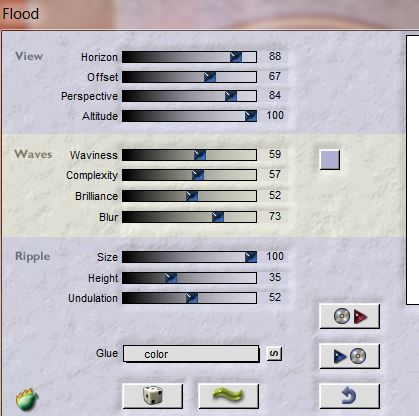
67. Lagen-Nieuwe rasterlaag
68.Gereedschap vlakvulling: Vul je laag met wit
69.Lagen-Nieuwe maskerlaag uit afbeelding en neem masker/open masque
''218-kris''
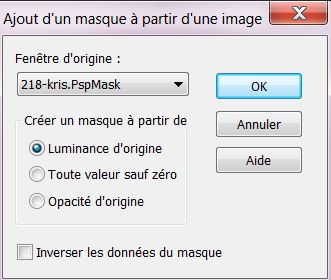
70. Lagen- Lagen samenvoegen-Groep samenvoegen
71.Effecten-Vervormingseffecten-Bolvorm
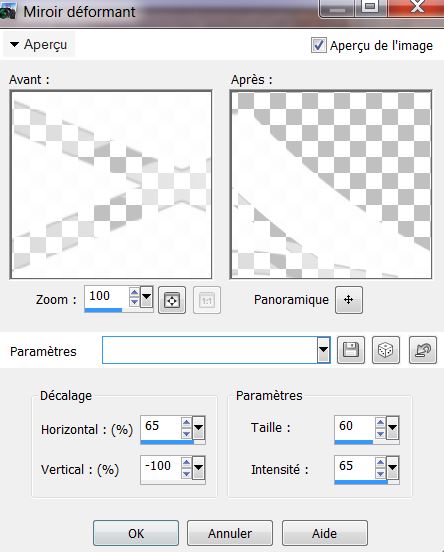
72.Afbeelding-Formaat wijzigen met 75%
alle lagen niet aangevinkt
- verschuif zoals op het voorbeeld onder

73. mengmodus van deze laag op Overlay
74. Effecten-3D effecten-Slagschaduw 5/11/66/5 zwart
75. Open je tube
''0_8775e_35a4aa56g"' Bewerken-Kopieëren-Bewerken-Plakken als nieuwe laag
76. Effecten-3D effecten-Slagschaduw 5/8/70/5 zwart
77. Open je le tube
''image_abstrait_souffle_magique'' Bewerken-Kopieëren-Bewerken-Plakken als nieuwe laag
78. Open je tube
''nicole-etrange10-2013'' Bewerken-Kopieëren-Bewerken-Plakken als nieuwe laag( De tube is al geselecteerd)
79. Effecten – Filter– Alf's
Border FX- Mirror Bevel 128/64
of je neemt het
FilterAlf's Power Sines/ Merge II...ory(geeft hetzelfde effect )

80. Effecten-3D effecten-Slagschaduw 5/8/70/5 zwart
81. Open je tube
''fantaisy31'' Afbeelding-Formaat wijzigen met 78% Bewerken-Kopieëren-Bewerken-Plakken als nieuwe laag (Haal dat rechter stukje er af zie voorbeeld)
82.Effecten-3D effecten-Slagschaduw 5/8/70/5 zwart
83. Lagen - samenvoegen-Alle lagen samenvoegen
84. Afbeelding-Randen toevoegen met
3 pixels wit
85.Afbeelding -Randen toevoegen-haal de vink weg bij symerisch en neem kleur: #BF3C08

86 Gereedschap toverstok-selecteer de 2 randjes met de 45 pixels
87. Effecten-Filter AP
01-(Innovation) -Mirror Réflection
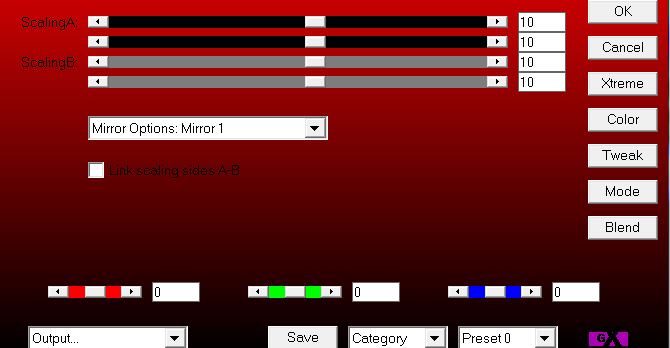
88. Aanpassen-Vervagen-Gaussiaanse vervaging: bereik op 38
89. Selecties-Niets selecteren
90.Open je tube
''image_souffle_magie_bande '' Bewerken-Kopieëren-Bewerken-Plakken als nieuwe laag. Plaats links zie voorbeeld en je laagdekkig op 53
91.Open je tube met je tekst.
Bewerken-Kopieëren-Bewerken-Plakken als nieuwe laag. Plaats rechts.
De les is klaar -
Bedankt
Renée op 17/04/2013

|